Besplatni programi za snimanje radne površine

- 5056
- 62
- Horace Hoeger
Danas sam se pitao kako snimiti video s ekrana: U isto vrijeme, a ne videozapis iz igara, o kojem sam u članku napisao najbolji programi za snimanje video i zvuka sa zaslona, već za stvaranje videozapisa za obuku, ekrana - to jest za snimanje radne površine i događa se na njemu.
Glavni kriteriji za pretragu bili su: Program bi trebao službeno biti slobodan, napišite zaslon u cijelom HD -u, rezultirajući video bi trebao biti u najvišoj kvaliteti. Također je poželjno da program osvjetljava pokazivač miša i prikazuje pritisnute tipke. Dijelit ću rezultate svog istraživanja.
Može biti korisno:
- Windows Windows Game Video i radna površina u Nvidia Shadowplay
- Najbolji besplatni video urednici
Kamstudio
Prvi program na koji sam naišao je Camstudio: Otvoreni izvor koji vam omogućuje snimanje videozapisa sa zaslona u AVI formatu i ako je potrebno da ih pretvoriš u FlashVideo.
Prema opisu na službenoj web stranici (i sudeći po preporukama na drugim web lokacijama), program bi trebao biti dovoljno dobar uz podršku snimanja nekoliko izvora odjednom (na primjer, vaše radne površine i web kamere), potpuno prilagodljivi videozapis kvaliteta (sami odabirete kodeke) i druge korisne mogućnosti.

Ali: Nisam probao Camstudio i ne savjetujem vam, a također vam ne govorim gdje preuzeti program. Zbunio me rezultat testne datoteke u virustotalu, što možete vidjeti na donjoj slici. Spomenuo sam program jer je u mnogim izvorima predstavljen kao najbolje rješenje za takve svrhe, samo za upozorenje.
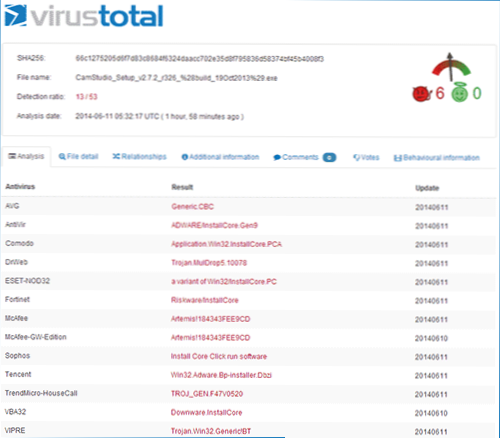
Express Recorder Flashbery Flashback
Rekorder borovnice postoji i u plaćenoj verziji i u besplatnom - Express. Istodobno, besplatna opcija dovoljna je za gotovo sve zadatke snimanjem videozapisa zaslona.
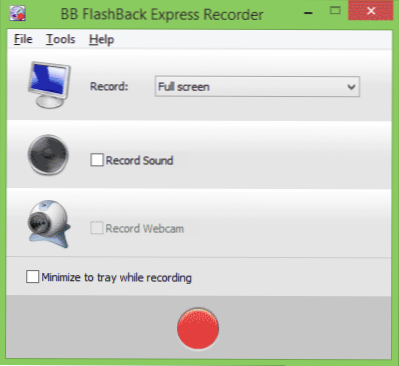
Prilikom snimanja možete konfigurirati broj okvira u sekundi, dodajte unos iz web kamere, uključite zvučni snimak. Pored toga, ako je potrebno, na početku zapisa, Express Recorder Blueberry Flashback Express Recorder mijenja rezoluciju zaslona u željenu tablicu koja vam je potrebna i isključuje grafičke efekte sustava Windows. Postoji pozadinsko osvjetljenje pokazivača miša.
Na kraju se datoteka dobiva u vlastitom FBR formatu (bez gubitka kvalitete), koji se može urediti u uređivaču videozapisanog videozapisa ili odmah izvesti u Flash ili AVI video formate, koristeći bilo koji od kodova instaliranih na vašem računalu i neovisno konfigurirajte sve parametre izvoza videa.
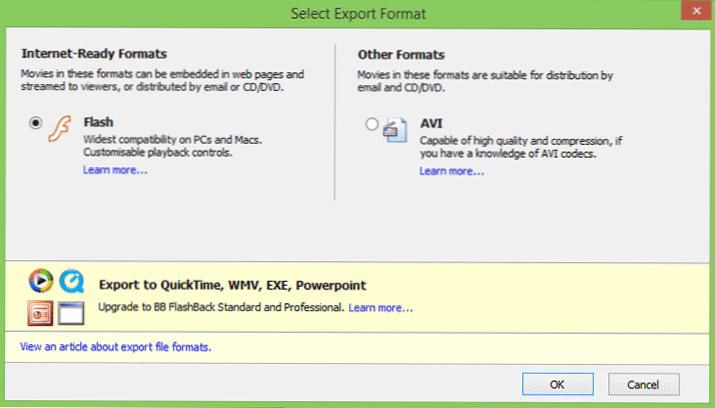
Kvaliteta videa u izvozu jednaka je kao što vam treba, ovisno o napravljenim postavkama. Trenutno sam za sebe odabrao ovu opciju.
Program možete preuzeti s službene web stranice http: // www.BBSoftware.Co.UK/BBFLASHBACK_FREEPLAYER.ASPX. Kada vas započinju, upozorit će vas da bez registracije, upotreba flashback express recorder -a može biti samo 30 dana. Ali registracija je besplatna.
Microsoft Windows Media Encoder
Iskreno, do danas nisam ni sumnjao da postoji besplatni program Microsofta, koji vam omogućuje snimanje video zaslona sa zvukom. I to je i naziva se Windows Media Encoder.
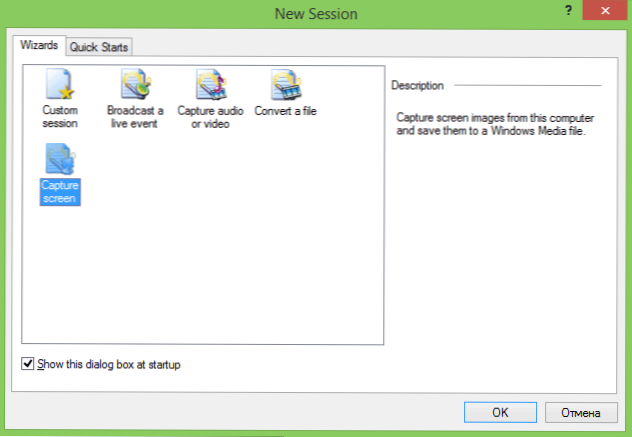
Korisnost je, općenito, jednostavna i dobra. Kada započinjete, pitat će vas što točno želite učiniti - odaberite zaslon (snimanje zaslona), također će se predložiti da navedete u kojoj će se datoteci snimliti.
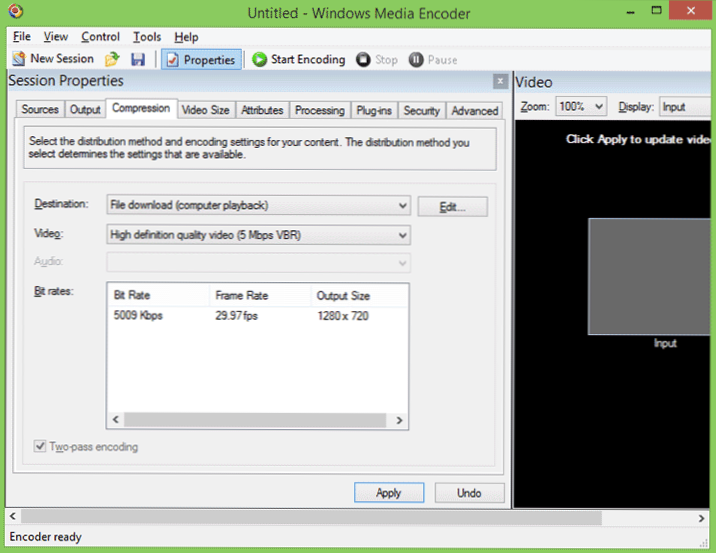
Prema zadanim postavkama, kvaliteta zapisa ostavlja mnogo željenog, ali može se konfigurirati na kartici kompresije - odaberite jedan od WMV kodeka (drugi nisu podržani) ili osoblje za snimanje bez kompresije.
Dno crta: Program ispunjava svoj zadatak, ali čak i kada kodira 10 Mbps, video nije najbolje kvalitete, pogotovo ako govorimo o tekstu. Možete koristiti okvire bez kompresije, ali to znači da prilikom snimanja videozapisa iz 1920 × 1080 i 25 sličica u sekundi, brzina snimanja bit će oko 150 megabajta u sekundi, s kojim se uobičajeni tvrdi disk ne može jednostavno nositi, pogotovo ako je je laptop (u HDD prijenosnim računalima je sporiji, ne radi se o SSD -u).
Možete preuzeti Windows Media Encoder sa službene web stranice Microsoft (Ažuriranje 2017: Čini se da su ovaj proizvod uklonili sa svoje stranice) http: // www.Microsoft.Com/en-sus/preuzimanje/detalji.ASPX?Id = 17792
Ostali programi za snimanje videozapisa sa zaslona
Osobno nisam provjerio alate na donjem popisu, ali, u svakom slučaju, pobuđuju povjerenje u mene, i zato, ako se ništa od gore navedenog, možete odabrati jedan od njih.
Ezvid
Besplatni program EZVID je višenamjenski alat za pisanje videozapisa s računala ili zaslona, uključujući videozapis igre. Pored toga, program sadrži izgrađeni uređivač videozapisa za naknadne manipulacije preko valjka. Iako je, radije, glavna stvar u njemu još uvijek urednik.
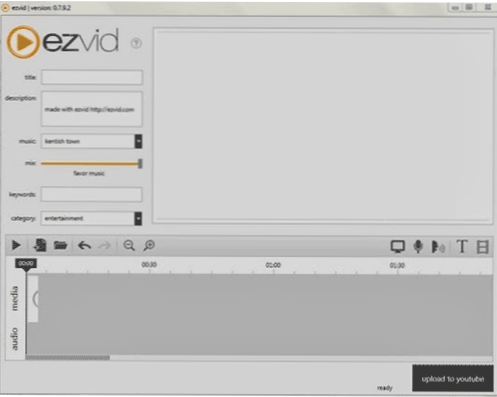
Planiram posvetiti zaseban članak ovom programu, on ima vrlo zanimljive funkcije, uključujući sintezu govora, crtanje na zaslonu, kontrolu brzine videozapisa i druge.
VLC Media Player
Između ostalog, koristeći multifunkcionalni besplatni igrač VLC Media Player, možete snimiti radnu površinu računala. Općenito, ova funkcija u njemu nije sasvim očita, već prisutna.

O upotrebi VLC Media Player -a kao aplikacije za snimanje zaslona: Kako snimiti video s radne površine u medijskom playeru VLC
Džinga
Aplikacija JING omogućuje vam da prikladno napravite snimke zaslona i snimate videozapis cijelog zaslona ili njegovih pojedinačnih područja. Podržano je i snimanje zvuka iz mikrofona.
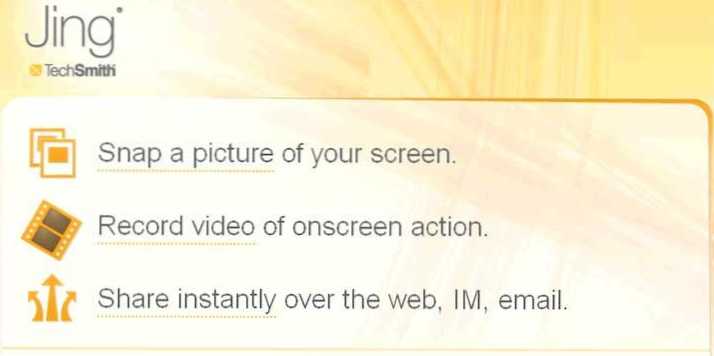
Nije se moralo koristiti Jing, ali supruga radi s njim i zadovoljna je s obzirom na najprikladniji alat za snimke zaslona.
Ima što dodati? Čekam u komentarima.

